Изменение внешнего вида таблицы
В Microsoft Access существует понятие макета таблицы. Макет таблицы – это вид, в котором данные отображаются в окне в режиме Таблицы. По умолчанию формируется стандартный макет таблицы, который можно увидеть на экране, если открыть, например, таблицу "Типы" (Categories) базы данных "Борей" в режиме Таблицы. Асcess позволяет изменить макет таблицы. При этом можно изменить его как для всех таблиц данного приложения, так и только для одной таблицы. Для того чтобы изменить макет для всех таблиц, необходимо изменить параметры Access. Это выполняется с помощью команды Сервис, Параметры (Tools, Options) (см. гл. 14).
Для изменения формата отображения конкретной таблицы служит панель инструментов Формат (режим таблицы) (Formatting (Datasheet)) (рис. 2.44), а также команда главного меню Формат (Format). Для отображения панели инструментов Формат (режим таблицы) (Formatting (Datasheet)) необходимо в меню Вид (View) выбрать команду Панели инструментов (Toolbars) и установить флажок Формат (режим таблицы) (Formatting (Datasheet)) (см. разд. "Навигация по таблице"выше в этой главе).
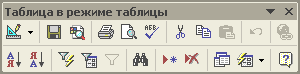
Рис. 2.44. Панель инструментов Формат (режим таблицы)
Описание элементов панели форматирования и соответствующих команд меню Формат (Format) приведено в табл. 2.15.
Таблица 2.15. Описание элементов панели инструментов Формат (режим таблицы).
| Название кнопки или списка | Команда меню | Описание |
|---|---|---|
| Перейти на поле (Go to Field) | Поле со списком служит для быстрого перехода к нужному полю в текущей записи | |
| Шрифт (Font) | Формат › Шрифт (Format › Font) | Поле со списком служит для выбора шрифта, который используется для отображения данных |
| Размер шрифта (Font Size) | Формат › Шрифт (Format › Font) | Поле со списком, в котором можно выбрать или ввести размер шрифта для данных таблицы |
| Полужирный (Bold) | Формат › Шрифт (Format › Font) | Применение полужирного шрифта |
| Курсив (Italic) | Формат › Шрифт (Format › Font) | Применение курсива |
| Подчеркнутый (Underline.) | Формат › Шрифт (Format › Font) | Применение шрифта с подчеркиванием |
| Цвет заливки/фона (Fill/Back Color) | Формат › Режим таблицы (Format › Datasheet) | Позволяет изменить цвет фона таблицы. При нажатии стрелки справа от кнопки выводится окно с палитрой цветов, в котором можно выбрать цвет фона |
| Цвет текста (Font/Fore Color) | Формат › Шрифт (Format › Font) | Позволяет изменить цвет шрифта для данных таблицы с помощью палитры цветов |
| Цвет линии/границы (Line/Border Color) | Формат › Режим таблицы (Format › Datasheet) | Позволяет изменить цвет линий сетки с помощью палитры цветов |
| Сетка (Gridlines) | Формат › Режим таблицы (Format › Datasheet) | Позволяет выбирать разные типы сетки таблицы: вывод всех линий, только горизонтальных, только вертикальных и отсутствие линий |
| Оформление (Special Effect) | Формат › Режим таблицы (Format › Datasheet) | Позволяет выбрать вид оформления ячеек таблицы: обычное приподнятое или утопленное |
